
PowerPointで図形の点線を丸くする方法をご紹介します。合わせて、点線の間隔の調整方法や点線が印刷などでずれる時の対処法を解説します。
点線を丸くすると柔らかい印象になり、「かわいいデザイン」や「ポップなデザイン」におすすめです。
点線を丸くする
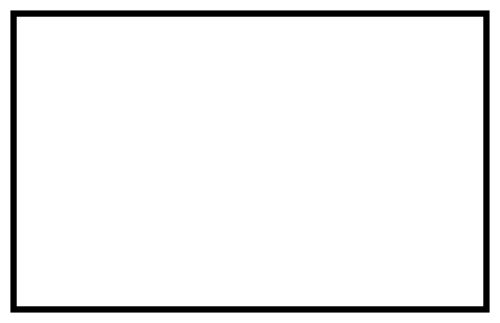
長方形に線の設定をします。
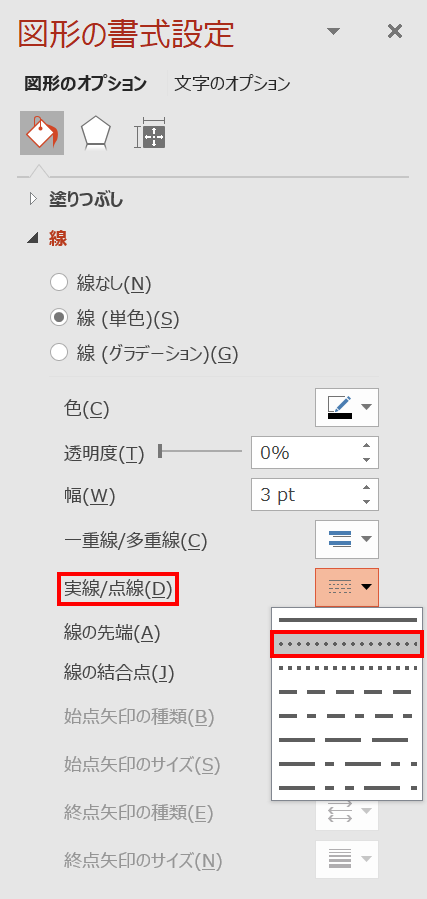
「線」→「実践/点線」を「点線(丸)」に設定します。
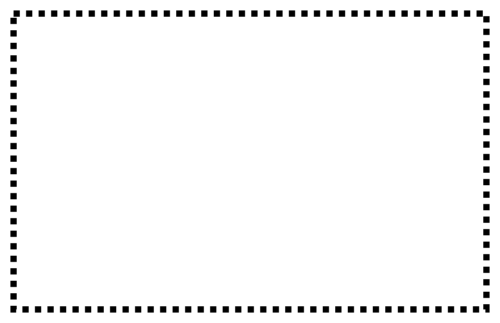
点線になりました。しかし、点が四角いので丸くします。
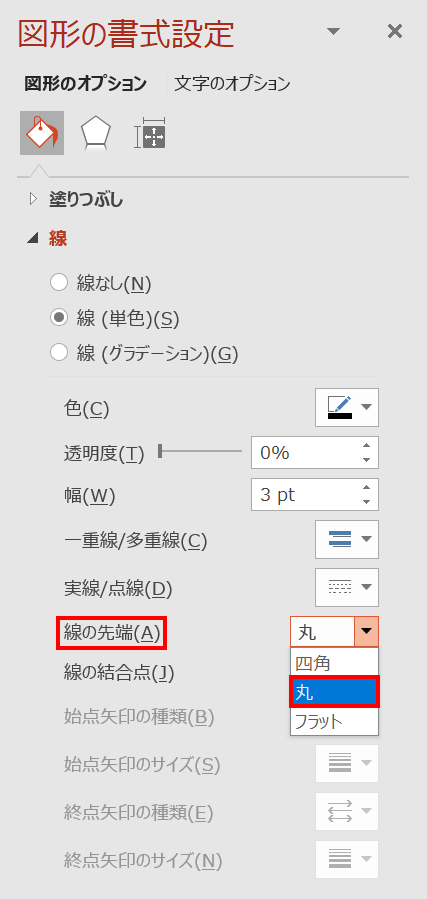
「線」→「線の先端」を「丸」に設定します。
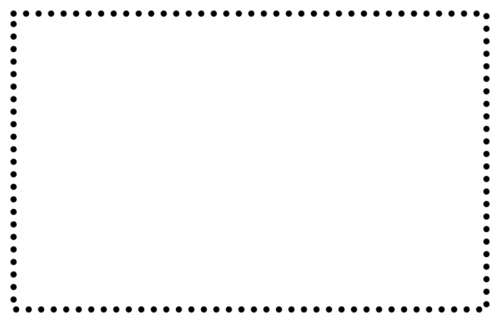
点が丸くなりました。
点線の間隔を調整する
点線の間隔は、線幅の値で調整することができます。
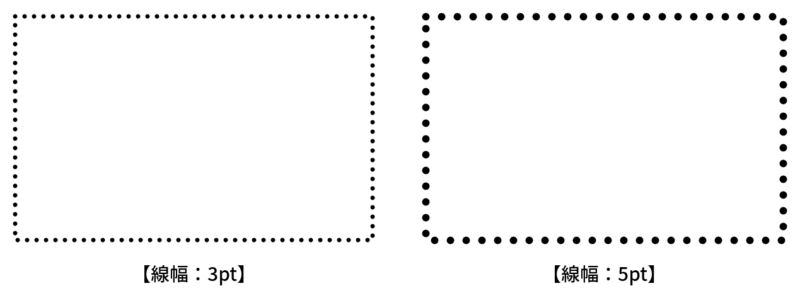
線幅を細くすれば点線の間隔が狭くなり、線幅を太くすれば点線の間隔が広くなりと微妙な設定方法ですが、妥協点をみつけて調整しましょう。
いろんな図形を点線にしよう!
線を点線にして下線にしてみたり、

円を点線にして文字を囲ってみたりと、かわいいデザインが作れます。

図形から図形への点線のコピペは「Ctrl + Shift + C」&「Ctrl + Shift + V」キーで行う書式のコピー&ペーストが最速です。
詳細は、次の記事で解説しています。

パワポの神ツール「書式のコピペ」で仕事を爆速で片付ける方法
PowerPointの「書式のコピー&ペースト」を使いこなして爆速で仕事を片付ける方法をご紹介します…
点線がずれる時の対処法
PowerPointの不具合で、PDFやJPEG、PNGなどの画像に書き出したり、印刷すると点線の間隔がずれてしまいます。
対処法は、書き出したデータの点線のずれ具合を確認し、ずれを予測してPowerPointのデータをずらして作る以外ありません。

太めの点線はずれが目立つので、細めがおすすめです。























